Videon leikkaaminen Android-puhelimellasi
Kun olet tallentanut videon Android-puhelimellasi, haluat ehkä muokata sitä suoraan. Tiedätkö kuinka leikata video Androidilla? Ottaen huomioon tarpeesi, tämä viesti opastaa sinua leikkaamaan osia videosta Android-puhelimellasi vaihe vaiheelta.
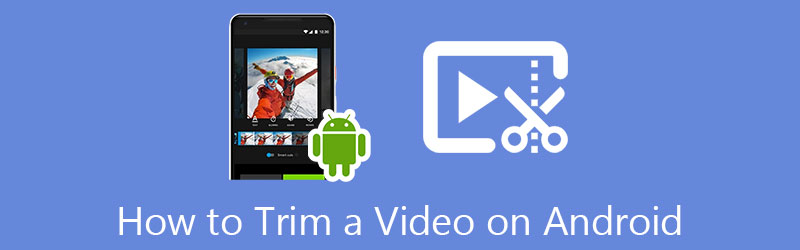
- OPAS LIST
- Osa 1. Leikkaa video Androidilla Google Kuvien avulla
- Osa 2. Leikkaa video Androidilla Online Trimmerin avulla
- Osa 3. Ammattimainen tapa leikata videoita tietokoneella
- Osa 4. Usein kysytyt kysymykset videon leikkaamisesta Androidilla
Osa 1. Videon leikkaaminen Android-puhelimella Google-kuvien avulla
Android-käyttäjänä, kun haluat leikata osan videosta suoraan Androidissa, voit luottaa siihen Google-kuvat sovellus. Se on esiasennettu useimpiin Android-laitteisiin. Google Kuvien avulla voit helposti muokata videoleikettä sen muokkausominaisuuden, erikoistehosteiden, suodattimien ja muiden Android-laitteesi avulla. Nyt voit leikata osia videosta noudattamalla alla olevia ohjeita.
Avaa Google Kuvat -sovellus, kirjaudu sisään Google-tilillesi ja anna sille oikeus käyttää videoleikkeitäsi.
Avaa leikattava video Google Kuvissa ja napauta sitten Muokata -kuvaketta näyttääksesi lisää muokkausvaihtoehtoja.
Voit leikata osan videosta napauttamalla ja vetämällä Trimmauskahvat valitaksesi sen osan videosta, jonka haluat säilyttää. Kun olet jakanut videon, voit napauttaa Tallenna kopio -painiketta oikeassa alakulmassa tehdäksesi kopion leikatusta videoleikkeestä.

Osa 2. Videoleikkeen leikkaaminen Androidilla Online-videotrimmerin avulla
Jos et halua asentaa Android-puhelimeesi mitään kolmannen osapuolen videoleikkurisovellusta, voit kokeilla joitain online-muokkaustyökaluja, joiden avulla voit helposti leikata videota. Sinun pitäisi tietää, että monet suositut online-videoleikkurit tukevat myös Android-laitteita. Tässä esittelemme sinulle helppokäyttöisen 123 APPS joiden avulla voit leikata videota Android-puhelimellasi.
Avaa selainsovellus Android-laitteellasi ja etsi 123APPS Internetistä. Voit valita sen Leikkaa video työkalu, kun siirryt sen viralliselle verkkosivustolle.
Sinut ohjataan sen Trim Video -käyttöliittymään. Voit napsauttaa Avaa tiedosto -painiketta valitaksesi ja lisätäksesi videosi.
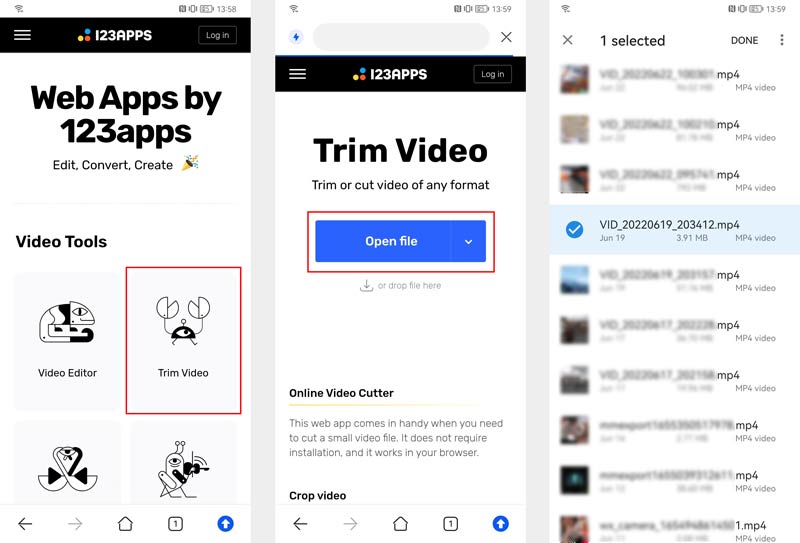
Tämän ilmaisen online-videotrimmerin sisäänrakennetun mediasoittimen avulla voit katsella lisäämääsi videoleikettä. Voit helposti leikata osan videosta vetämällä edistymispalkin vasenta ja oikeaa ohjaustankoa. Kun olet tyytyväinen leikkaustulokseen, voit napauttaa Tallentaa -painiketta vahvistaaksesi toiminnon.
Ennen kuin tallennat leikatun videoleikkeen, voit napauttaa asetukset -painiketta valitaksesi sopiva tulostusmuoto ja ottaaksesi käyttöön/poistaaksesi Ei uudelleenkoodausta tarpeidesi mukaan. Napauta Tallentaa -painiketta ladataksesi tämän leikatun videon Android-laitteellesi. Tämä ilmainen videoleikkuri verkossa Androidille ei lisää vesileimaa ulostulovideoosi.
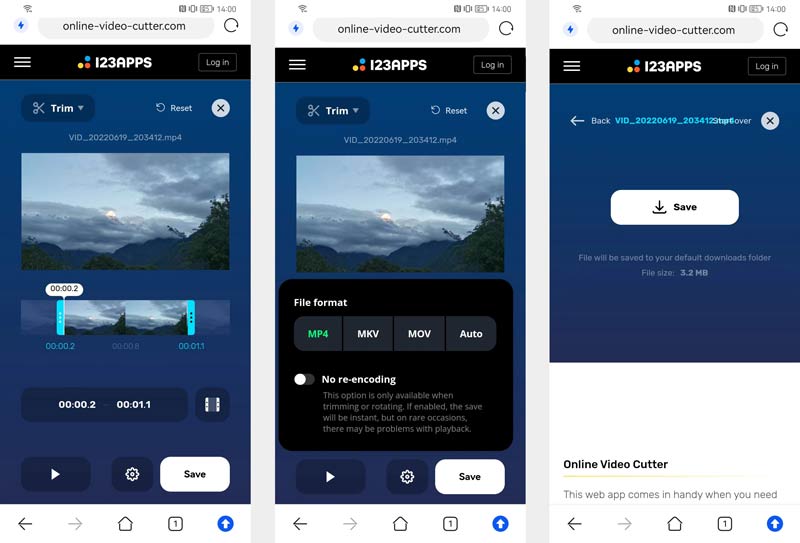
Osa 3. Ammattimainen tapa leikata videoita Windows PC:ssä ja Macissa
Jos haluat mieluummin käyttää ammattimaista videonmuokkausohjelmaa videoiden leikkaamiseen tietokoneellasi, voit käyttää kaikkia ominaisuuksia Video Converter Ultimate. Se on suunniteltu yksittäisellä Video Trimmer -työkalulla, jolla voit leikata ja yhdistää videoita.
Lataa ja käynnistä tämä esitelty Video Converter Ultimate ilmaiseksi. Päästäksesi siihen Video Trimmeri, voit napsauttaa Työkalulaatikko -välilehti.

Uudessa Video Trimmeri ponnahdusikkunassa, napsauta plus-kuvaketta lisätäksesi videotiedostosi siihen.
Voit leikata osan videostasi vetämällä rajauspalkkeja vapaasti. Voit myös syöttää alkamis- ja lopetusajan tehdäksesi videon leikkaamisen. Tämä videotrimmeri tarjoaa myös sinulle Lisää segmentti ja nopea jako ominaisuuksia videon nopeaan jakamiseen.

Klikkaa asetukset -painiketta mukauttaaksesi erilaisia video- ja ääniasetuksia kätevästi. Tämän jälkeen voit napsauttaa Viedä -painiketta tallentaaksesi tämän leikatun videon.
Osa 4. Usein kysytyt kysymykset videon osien leikkaamisesta Androidilla
Voinko palauttaa leikatun videon Android-puhelimellani?
Jos leikkaat videota Google Kuvien videonmuokkaustyökaluilla, voit palauttaa sen nopeasti. Google Kuvat tallentaa leikatun videosi erilliseksi videotiedostoksi. Joten löydät lähdevideon Google Kuvista.
Voinko leikata videota Androidilla iMoviella?
Ei. iMovie on yhteensopiva vain Applen tuotteiden, kuten iPhonen, iPadin ja Macin, kanssa. Se voi auttaa iOS- ja macOS-käyttäjiä helposti leikkaa videoleikkeen. Et kuitenkaan voi ladata ja käyttää iMovie-ohjelmaa Android-laitteella.
Kuinka yhdistää videoleikkeitä Android-puhelimessa?
Google Kuvien avulla voit yhdistää useita videoleikkeitä helposti yhdeksi. Voit myös luottaa joihinkin ilmaisiin online-videofuusioihin tai kolmannen osapuolen videosovitussovelluksiin, jotka auttavat sinua yhdistämään videoita.
Johtopäätös
Olemme puhuneet pääasiassa kuinka leikata video Androidilla tässä postauksessa. Voit oppia kaksi helppoa tapaa leikata videon osia Android-puhelimellasi.
Mitä mieltä olet tästä postauksesta? Klikkaa arvostellaksesi tätä viestiä.
Erinomainen
Arvosana: 4.9 / 5 (perustuu 198 äänet)
Etsi lisää ratkaisuja
Äänen leikkaaminen Audacityssä, WMP:ssä, iMoviessa, Onlinessa, Trimmerissä Pakkaa video Android – Pienennä videon kokoa Androidissa Toimivia menetelmiä videon rajaamiseen Android-puhelimella tai -tabletilla 3 helpointa tapaa kiertää videota iPhonessa ilman laadun heikkenemistä Vahvistettu opetusohjelma videon pakkaamiseen iPhonessa ilman laadun heikkenemistä Opi kääntämään ja kääntämään videota VLC Media PlayerissaSuhteellisia artikkeleita
- Editoi videota
- 10 parasta MP4-leikkuria Windowsille, Macille, iPhonelle ja Android-laitteille
- Videon kääntäminen iMoviessa iPhonessa, iPadissa ja Macissa
- 3 Video Rotator -työkalua videoleikkeen ilmaiseen kiertämiseen verkossa
- Videon kääntäminen tai peilaus iPhonessa, Androidissa ja Macissa/PC:ssä
- Videon kääntäminen iMoviessa iPhonessa, iPadissa ja Mac 2022:ssa
- Opi kääntämään ja kääntämään videota VLC Media Playerissa
- Jaa suuri videotiedostosi kolmella vuoden 2022 parhaalla elokuvaleikkurilla
- Yksityiskohtainen opas videon leikkaamiseen Android-puhelimella
- Videon osien leikkaaminen iPhonen Android-tietokoneella
- Opi leikkaamaan videoleike Adobe After Effects 2022:ssa



